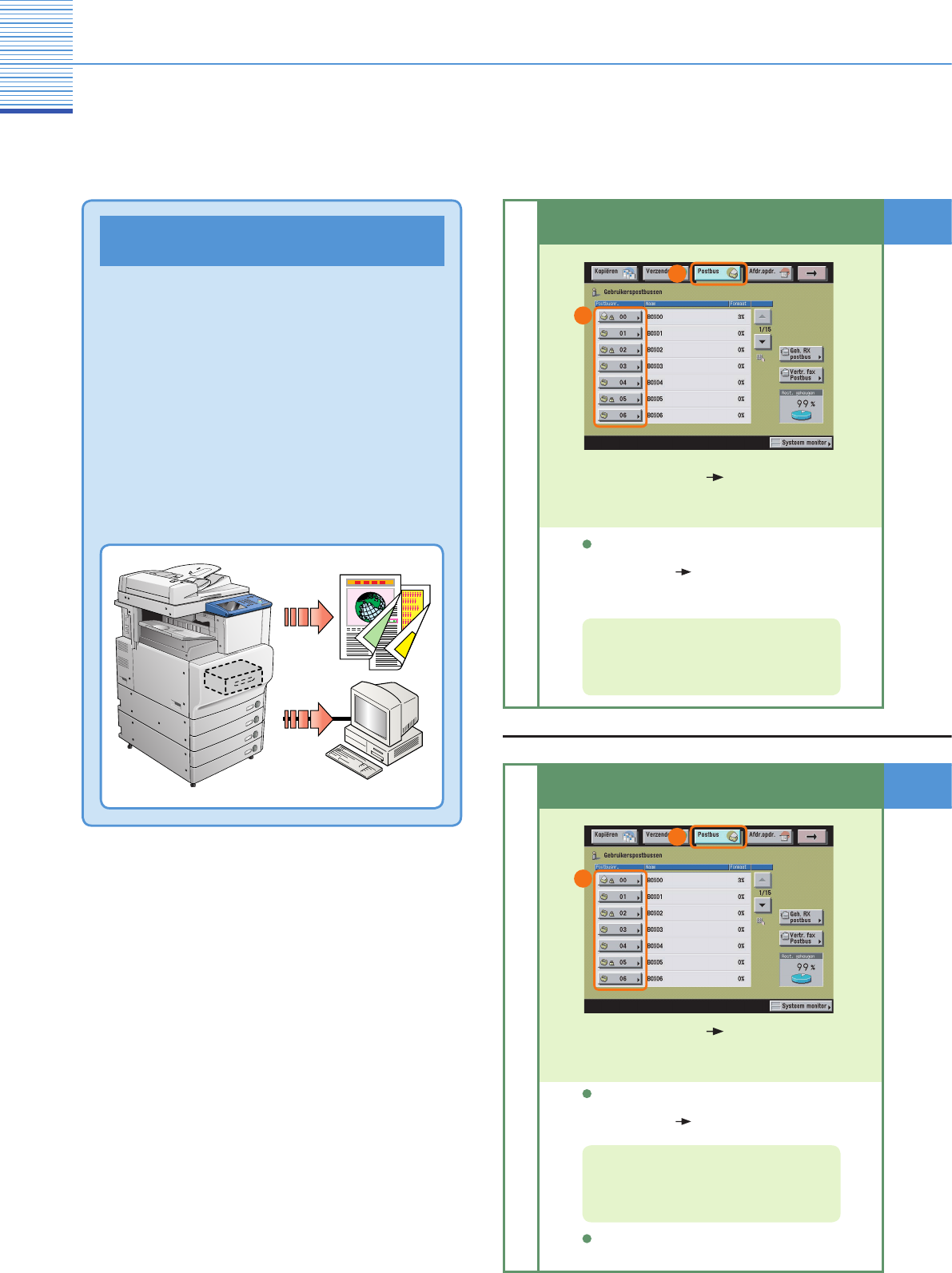Postbusfunctie
Afdrukken/opslaan van een in een
gebruikerspostbus opgeslagen document
Onderstaand treft u een toelichting aan op de basisprocedure voor het afdrukken en verzenden van documenten die zijn opgeslagen in
een gebruikerspostbus. Voor meer informatie over deze procedure volgt u de verwijzingen naar andere handleidingen.
Als voor de geselecteerde gebruikerspostbus
een wachtwoord is ingesteld, voert u het
wachtwoord in druk op [OK].
1
2
Voor meer informatie over wachtwoorden
voor gebruikerspostbussen raadpleegt u
Hoofdstuk 8 “Aanpassen van instellingen” in
de Kopieer- en Postbushandleiding.
Geef de gebruikerspostbus aan
Documenten die zijn opgeslagen in
gebruikerspostbussen, kunnen zowel worden
verzonden als afgedrukt. Documenten die zijn
gescand en opgeslagen via het scherm Scannen
van de postbusfuncties, documenten die zijn
opgeslagen in gebruikerspostbussen via het
scherm met basisfuncties voor kopiëren of het
scherm met basisfuncties voor verzenden en
documenten die afkomstig zijn van computers
en opgeslagen in gebruikerspostbussen, kunnen
worden verzonden. U kunt ook fax- en I-fax
documenten verzenden die zijn opgeslagen in de
Geheugen RX postbus. U kunt geen documenten
verzenden die zijn opgeslagen in vertrouwelijke fax
postbussen.
Geef de gebruikerspostbus aan
Als voor de geselecteerde gebruikerspostbus
een wachtwoord is ingesteld, voert u het
wachtwoord in druk op [OK].
1
2
Voor meer informatie over wachtwoorden
voor gebruikerspostbussen raadpleegt u
Hoofdstuk 8 “Aanpassen van instellingen” in
de Kopieer- en Postbushandleiding.
Druk op [Postbus] selecteer
het nummer van de gewenste
gebruikerspostbus.
U kunt geen documenten verzenden die zijn
opgeslagen in vertrouwelijke fax postbussen.
Verzenden
Afdrukken
Druk op [Postbus] selecteer
het nummer van de gewenste
gebruikerspostbus.
Documenten die zijn opgeslagen in
gebruikerspostbussen
Om af te drukkenOm te verzenden